[]
Wyn支持连接 Excel 数据,可以自动刷新/追加Excel数据,然后对接入的数据进行加工和处理,并最终通过仪表板或报表实现数据的可视化展示。
当您需要自动刷新/追加Excel数据到Wyn已创建的Excel数据源,借助 Wyn 强大的可视化图表与报表功能进行数据展示时,本文将为您详细介绍自动刷新/追加Excel的具体操作流程,为您提供全面且实用的参考。
示例:下面以一个销售场景为例进行步骤讲解
场景:
A公司突然收到一个 Excel 格式的销售数据文件,存放在文件夹 “E:\月销售数据”中。
需求:
想要尽快在 %PRODUCT\_NAME% 中的数据源追加这份新数据,保持数据源中一直为最新数据。这样便可以直接进行后续的数据分析和展示使用。
实现分析:
此需求我们便可以通过 Excel 数据源的自动追加功能来实现,设置执行一次即可。
手动追加 Excel 数据前,需满足以下条件:
数据源准备:已创建Excel数据源。
文件准备:请提前准备好用于追加数据的 Excel 文件。
数据表结构匹配:用于追加数据的Excel文件需与原数据表结构完全一致,包括列名、列数、列序以及数据格式等各个方面。原数据表指在创建数据源时所勾选启用的表。
数据表数量要求:新 Excel 文件所含的数据表的数量应不少于创建数据源时勾选的原数据表数量,若有多余数据表,不予进行处理。
数据表名称一致:新 Excel 中各数据表的名称必须与创建数据源环节勾选使用的原数据表名称完全相同,以确保数据追加的准确性与连贯性。
步骤一:创建Excel数据源
创建一个本地文件型Excel数据源,将销售数据上传,效果如下图。

现在需要对这份已有数据执行追加操作,但不改变数据结构。
步骤二:打开数据源基本信息页面
在文档门户>数据源下选中需要自动刷新的数据源,单击基本信息按钮。

步骤三:添加运行计划
选择运行计划,单击+添加计划。
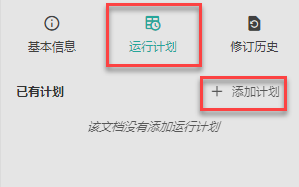
注意: 为保证运行计划功能正常使用,请管理员确认系统外观中设置了正确的门户网站地址。
步骤四:配置运行计划
自定义运行计划名称,配置计划详情,然后单击创建计划。
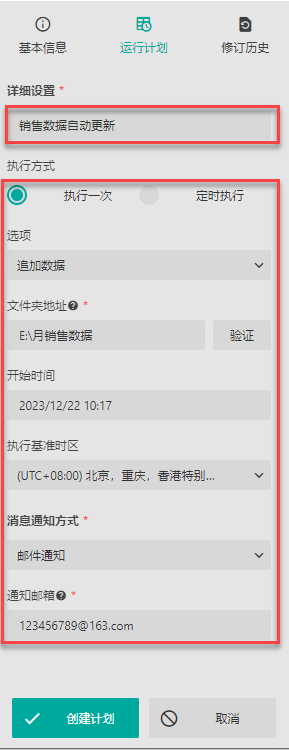
配置信息具体介绍见下表:
设置项 | 说明 |
|---|---|
详细设置 | 运行计划的名称,将显示在运行计划列表中。 |
执行方式 | 可选择执行一次或定时执行。 如需设置自动单次运行计划,则选择执行一次。 如需设置自动定时刷新数据,则选择定时执行。 |
选项 | 可选追加数据和覆盖两种数据更新方式。 追加数据:追加时不改变原来的数据,仅追加新的数据。 覆盖数据:使用新数据替换掉原来的数据。 无论是追加还是覆盖,其数据表结构需与原数据表精准匹配,涵盖列名、列数、列序以及数据格式等各个方面 |
文件夹地址 | 用于抽取数据的文件夹地址。 请确保系统可以直接访问该地址,并且具有读写权限。 运行计划执行成功之后,会自动将文件夹中的文件删除。 |
使用模板 | 执行方式选择定时执行时才会出现此选项。 要于选择是否使用运行计划模板,如勾选则只能使用运行计划模板来创建运行计划;如果不勾选则可以进行自定义运行计划。 只有当执行方式选择为定时执行,管理员在后台管理中开启了允许用户创建自定义运行计划功能(详见系统外观中相关介绍),且有可用的运行计划模板,才会显示出使用模板复选框。 |
重复周期 | 执行方式选择为定时执行时才会出现此选项。 如不勾选使用模板,则需自定义运行计划的循环周期。 循环周期的定义方法与数据源运行计划模板一致,请参见模板中的介绍 数据源运行计划模板。 |
开始时间 | 运行计划自动执行的具体时间,最快可设置为五分钟后执行。 当使用运行计划模板时,则自动设定为模板中设置的时间。 |
执行基准时区 | 选择计划执行的基准时区。 |
结束时间 | 当执行方式选择为定时执行时,用于设置计划的结束时间。 当使用运行计划模板时,则自动设定为模板中设置的时间。 |
消息通知方式 | 当数据刷新失败时,系统会向配置的邮箱或应用消息发送通知。 默认只能使用邮件通知方式进行发送,如果想要使用应用消息通知,需要在系统管理>系统设置>通知中心下提前配置好应用程序(详见通知中心设置)。 注意:如需使用邮件通知,请提前确认系统管理>系统设置>通知中心中的邮件设置正确,否则无法发送通知邮件。 |
步骤五:完成
设置完成后,即可在对应数据源的「基本信息>运行计划>」已有计划中看到刚刚设置的自动运行计划。单击右侧的 可以编辑,禁用或删除运行计划。
可以编辑,禁用或删除运行计划。
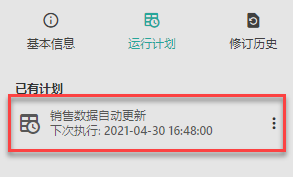
提示:
数据源仅支持添加一个运行计划。
自动单次执行的运行计划在执行完毕后会自动删除。此时即可添加新的运行计划。
示例:下面以一个销售场景为例进行步骤讲解
场景:
A公司每天都会产生一个 Excel 格式的销售数据文件,存放在文件夹 “E:\Excel数据源示例\每日销售数据”中。
需求:
想要在 Wyn 中的数据源自动追加每天的新数据,保持数据源中一直为汇总数据。这样便可以直接进行后续的数据分析和展示使用。
实现分析:
此需求我们便可以通过 Excel 数据源的自动追加功能来实现,将自动追加的时间计划设置为每天一次即可。
定时追加 Excel 数据的前提条件如下:
设置运行计划:如果需要使用运行计划模版更新数据,请设置运行计划。
是否使用模版:如需设置自定义运行周期,请使用管理员账户登录 Wyn,进入文档门户后,点击「系统管理 > 系统设置 > 系统外观>门户外观设置」,进入该界面后,查看允许用户创建自定义运行计划功能是否开启。有关管理员如何允许用户创建自定义运行计划功能,请见门户外观设置中相关介绍。
具体介绍参考下图:
设置运行计划 | 允许用户创建自定义运行计划状态 | 含义 | 效果 |
|---|---|---|---|
是 | 是 | 用户可以使用模板,也可以自定义设置刷新周期。 |
|
是 | 否 | 用户可以使用模版。 |
|
否 | 是 | 用户可以自定义设置刷新周期。 |
|
否 | 否 | 不能使用定时执行,只能使用执行一次。 |
|
步骤一:创建Excel数据源
使用连接文件型Excel的示例数据,创建 Excel 数据源。
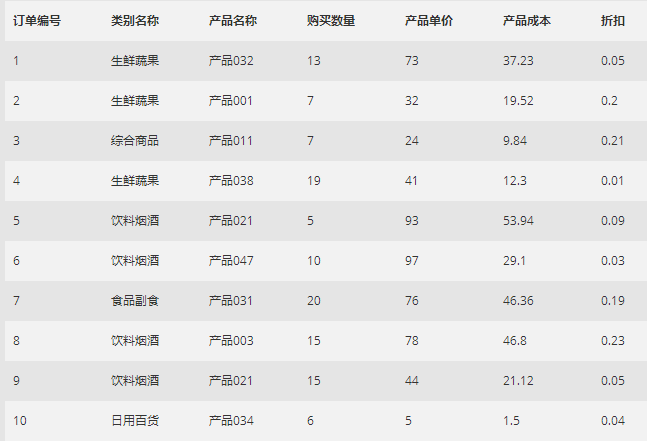
步骤二:点击基本信息
选择数据源,单击基本信息按钮。

步骤三:添加运行计划
选择运行计划,单击+添加计划。
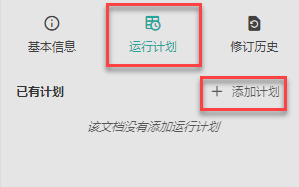
步骤四:配置运行计划
自定义运行计划名称,配置计划详情,最后单击创建计划按钮。
下图重复周期含义:每天凌晨追加数据
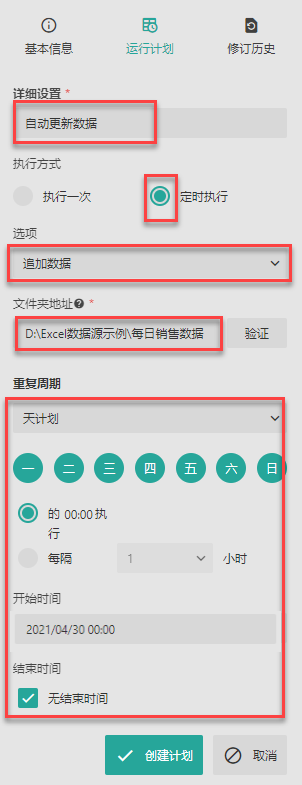
步骤五:创建成功
创建成功后即可在对应数据源的基本信息>运行计划>已有计划中看到刚刚设置的自动运行计划。
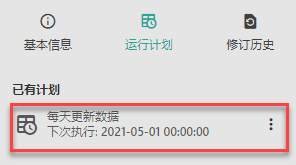
步骤六:执行运行计划
运行计划将按照已有计划设定的执行时间进行数据更新,执行完成后再次点击数据源即可看到数据更新。
Wyn成功自动刷新/追加Excel数据源后,可以在「文档门户>工作空间>数据源」列表中找到自动刷新/追加成功的Excel数据源。更多介绍,请见数据源操作。